
时间:2020-12-23 02:07:13 来源:www.win10xitong.com 作者:win10
win10系统已经发布很久了,已经还算是比较稳定了,但还是有用户碰到了win10删除多余启动项怎么操作的问题,因为很多网友以前都没有遇到过win10删除多余启动项怎么操作的情况,所以都不知道解决它的办法。那我们该如何做呢?我们其实可以参考一下这个方法来处理:1.在电脑下方的任务栏上右点击选择“任务管理器”。2.打开后点击下方的“详细信息”就行了。下面的文章就是彻头彻尾讲解win10删除多余启动项怎么操作的具体操作门径。
具体方法:
1.右键单击计算机下面的任务栏,选择“任务管理器”。
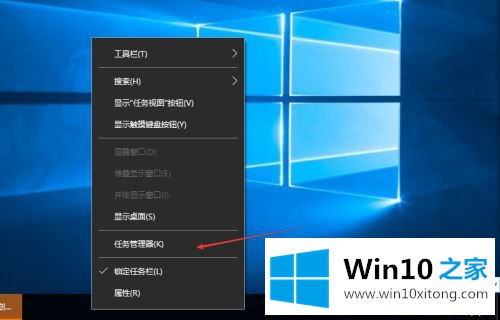
2.打开它,点击下面的“详细信息”。
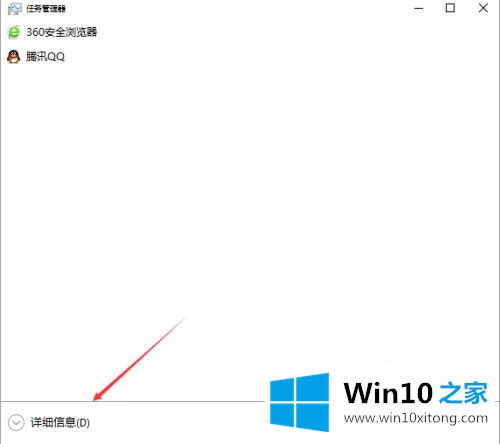
3.打开后点击顶部的“开始”。
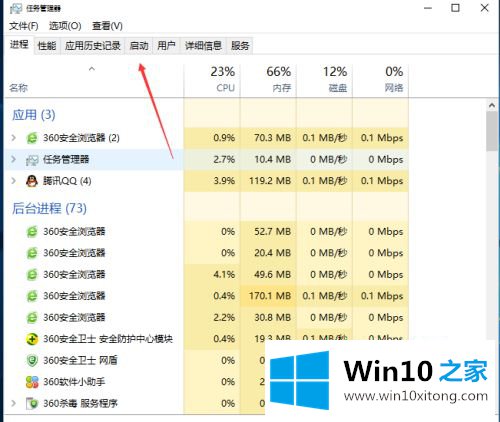
4.这里可以看到很多创业项目。
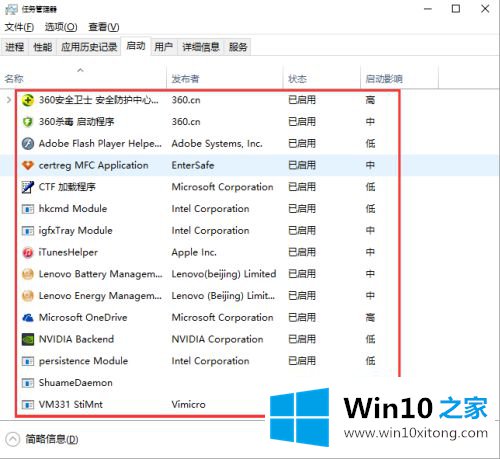
5.点击要禁止的项目。
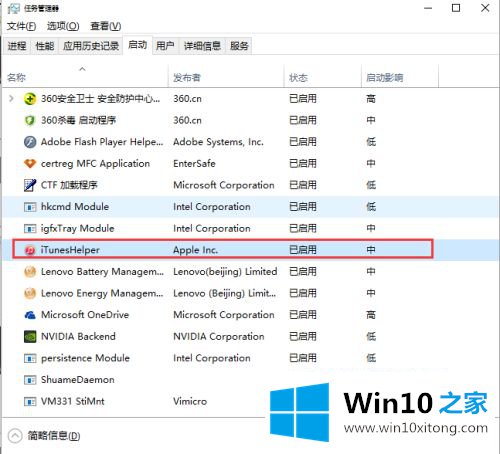
6.最后,点击右下角的“禁用”。
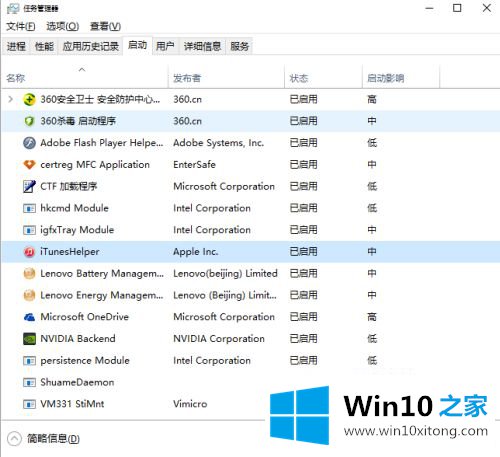
以上是win10中删除冗余启动项的操作方法。如果不知道怎么做,可以按照边肖的方法操作,希望对大家有帮助。
关于win10删除多余启动项怎么操作的具体操作门径就和大家介绍到这里了额,如果你还没有解决好,那么多用上面的方法尝试几次,问题一定可以解决的。